Als u een vergelijking wilt invoegen met het toetsenbord, drukt u op Alt+ =en typt u de vergelijking.
U kunt vergelijkingssymbolen buiten een wiskundige regio invoegen met behulp van Wiskundige AutoCorrectie. Zie het selectievakje Wiskundige AutoCorrectie-regels buiten wiskundige regio's gebruiken voor meer informatie.
U kunt ook wiskundige vergelijkingen maken met behulp van het toetsenbord met behulp van een combinatie van trefwoorden en wiskundige autocorrectiecodes. Nieuw bij Word voor Microsoft 365 abonnees is de mogelijkheid om wiskunde te typen met behulp van de LaTeX-syntaxis; details die hieronder worden beschreven.
Lineaire indeling is een weergave van wiskunde op één regel in documenten. Er zijn twee lineaire indelingen voor wiskunde die Word ondersteunt:.
-
Unicode-wiskunde
-
LaTeX-wiskunde
Afhankelijk van de gewenste invoerindeling kunt u vergelijkingen maken in Word in een UnicodeMath- of LaTeX-indeling door de indeling te selecteren op het tabblad Vergelijkingen.

Opmerking: Alle andere Office-toepassingen ondersteunen alleen de lineaire indeling UnicodeMath.
Als u een breuk wilt maken met deze verschillende indelingen met subscript,
-
Voer de vergelijking in met Alt + = op het toetsenbord.
-
Kies Converteren en selecteer professioneel om uw getypte breuken om te zetten in hun professionele vorm in subscripts of gebruik Ctrl + =. U kunt een vergelijking op dezelfde manier terugzetten naar een lineaire notatie met Ctrl + Shift + =.
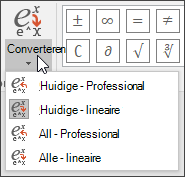
Voorbeelden
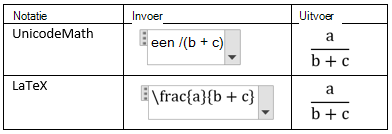
Opmerking: Converteer een professionele indeling voor vergelijkingen naar de bronindeling, wijzig het conversieprogramma om een lineaire indeling te maken door de gewenste optie te selecteren in het menu Converteren .
UnicodeMath lijkt het meest op echte wiskundige notatie in vergelijking met alle wiskundige lineaire indelingen, en het is de meest beknopte lineaire indeling, hoewel sommigen de voorkeur geven aan bewerken in de LaTeX-invoer boven UnicodeMath, omdat dat veel wordt gebruikt in de academische wereld.
U kunt de meeste vergelijkingen in UnicodeMath snel typen met behulp van wiskundige AutoCorrectie-codes. Als u bijvoorbeeld een vergelijkingsmatrix wilt uitlijnen, kunt u @ en & gebruiken, zoals in het volgende:
\eqarray(x+1&=2@1+2+3+y&=z@3/x&=6)<spatie>
die wordt omgezet in:
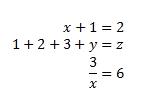
Hier volgen enkele andere voorbeelden:
|
Voorbeeld |
UnicodeMath-indeling |
Ingebouwde indeling |
|---|---|---|
|
Vectoren |
(abc)\vec<spatie><spatie> |
|
|
(abc)\hat<spatie><spatie> |
|
|
|
Formule in vak |
\rect(a/b)<spatie> |
|
|
Haakjes |
(a+b/c)<spatie> |
|
|
{a+b/c}<spatie> |
|
|
|
Haken met scheidingstekens |
{a/b\vbar<spatie>x+y\vbar<spatie>}<spatie> |
|
|
Breuken |
a/(b+c)<spatie> |
|
|
LinksSubSup |
_a^b<>x<> |
|
|
Limiet |
lim_(n->\infty)<spatie>n |
|
|
Matrix |
(\matrix(een&b@&c&d))<spatie> |
|
|
Naire |
\iint_(a=0)^\infty<spatie><spatie>een |
|
|
Boven/onderbalk |
\overbar(abc)<spatie> |
|
|
\overbrace(a+b)<spatie> |
|
|
|
Radicalen |
\sqrt(5&a^2)<spatie> |
|
Opmerking: Wanneer een voorbeeld wordt gevolgd door twee opeenvolgende spaties, wordt met de eerste spatie de getypte tekst omgezet in de vergelijking en de tweede spatie wordt deze opgebouwd.
Microsoft Office gebruikt de lineaire indeling die wordt beschreven in Unicode Technical Note 28 om wiskundige expressies op te bouwen en weer te geven. Zie Unicode Nearly Plain-Text Encoding of Mathematics (Unicode Nearly Plain-Text Encoding of Mathematics) voor meer informatie, waaronder het snel typen en compileren van vergelijkingen.
Het bewerken van LaTeX-vergelijkingen ondersteunt de meeste algemene wiskundige LaTeX-trefwoorden. Als u een 3x3-matrixvergelijking in de LaTeX-indeling wilt maken, typt u het volgende in een wiskundige zone:
A=\{\matrix{a&b&c\\\d&e&f\\\g&h&j}\}
Dit wordt ingebouwd in de volgende professionele vergelijking:

Hier volgen enkele andere voorbeelden van LaTeX-expressies die kunnen worden ingebouwd in een professionele indeling.
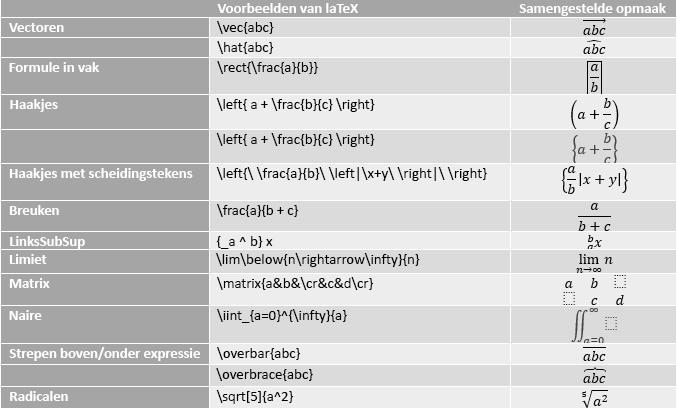
De meeste LaTeX-expressies worden ondersteund in deze nieuwe functie om te Word. Hieronder vindt u een lijst met uitzonderingen voor LaTeX-trefwoorden die momenteel niet worden ondersteund.
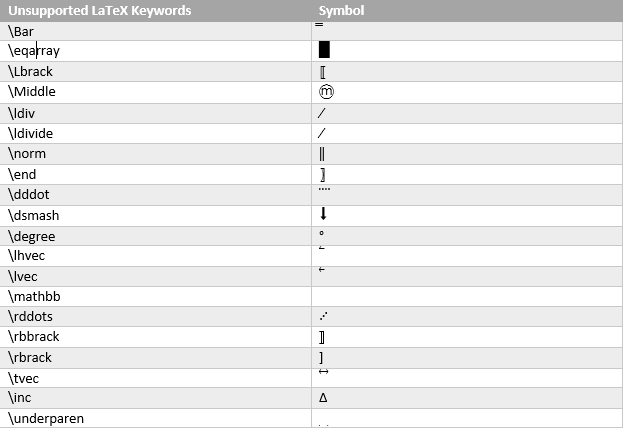
Sommige LaTeX-expressies hebben een iets andere syntaxis dan verwacht.
LaTeX-matrices worden bijvoorbeeld vaak gemaakt met behulp van de volgende syntaxis:
\begin{matrix} a & b \\ c & d \end{matrix}
De trefwoorden \begin{} en \end{} worden echter niet ondersteund in Word, dus in plaats daarvan neemt een LaTeX-matrixinvoer gewoon \matrix{} en ziet er als volgt uit:
\matrix{a & b \\ c & d}
Office heeft Wiskundige AutoCorrectie die kan worden gebruikt om de UnicodeMath-indeling eenvoudiger te maken door expressies en symbolen automatisch te herkennen terwijl ze worden ingevoerd en ze te converteren naar een professionele indeling wanneer de vergelijking wordt gemaakt. Deze instelling kan worden in- of uitgeschakeld door het juiste selectievakje in te schakelen in het dialoogvenster Vergelijkingsopties.
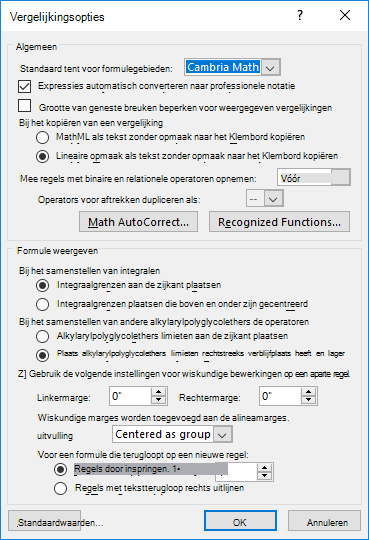
Typ een van de volgende codes gevolgd door een scheidingsteken. Nadat u bijvoorbeeld een code hebt getypt, typt u een leesteken of drukt u op de SPATIEBALK of Enter.
Als u ervoor wilt zorgen dat de wiskundige AutoCorrectie-symbolen in uw document hetzelfde worden weergegeven als in het dialoogvenster AutoCorrectie, selecteert u Cambria Math op het tabblad Start in de groep Lettertype.
Belangrijk: De codes zijn hoofdlettergevoelig.
|
Ophalen |
Type |
|---|---|
|
|
… |
|
|
\Boven |
|
|
\Aleph |
|
|
\Alpha |
|
|
\Alpha |
|
|
\amalg |
|
|
\Hoek |
|
|
\Ongeveer |
|
|
\asmash |
|
|
\Ast |
|
|
\asymp |
|
|
\Atop |
|
|
\Bar |
|
|
\Bar |
|
|
\Beginnen |
|
|
\Hieronder |
|
|
\Inzet |
|
|
\Beta |
|
|
\Beta |
|
|
\Bot |
|
|
\bowtie |
|
|
\Vak |
|
|
\Beha |
|
|
\Breve |
|
|
\Opsommingsteken |
|
|
\Cap |
|
|
\cbrt |
|
|
\cdot |
|
|
\cdots |
|
|
\Controleren |
|
|
\Chi |
|
|
\Chi |
|
|
\Circ |
|
|
\Sluiten |
|
|
\clubsuit |
|
|
\coint |
|
|
\Cong |
|
|
\Cup |
|
|
\dalet |
|
|
\dashv |
|
|
\Dd |
|
|
\Dd |
|
|
\ddddot |
|
|
\dddot |
|
|
\ddot |
|
|
\ddots |
|
|
\Mate |
|
|
\Delta |
|
|
\Delta |
|
|
\Diamond |
|
|
\diamondsuit |
|
|
\Div |
|
|
\Dot |
|
|
\doteq |
|
|
\Punten |
|
|
\downarrow |
|
|
\Downarrow |
|
|
\dsmash |
|
|
\Ee |
|
|
\Ell |
|
|
\emptyset |
|
|
\Einde |
|
|
\Epsilon |
|
|
\Epsilon |
|
|
\eqarray |
|
|
\Equiv |
|
|
\Eta |
|
|
\Eta |
|
|
\Bestaat |
|
|
\forall |
|
|
\funcapply |
|
|
\gamma |
|
|
\Gamma |
|
|
\Ge |
|
|
\geq |
|
|
\Krijgt |
|
|
\Gg |
|
|
\Gimel |
|
|
\Hoed |
|
|
\hbar |
|
|
\heartsuit |
|
|
\hookleftarrow |
|
|
\hookrightarrow |
|
|
\hphantom |
|
|
\hvec |
|
|
\Ii |
|
|
\iiint |
|
|
\iint |
|
|
\Im |
|
|
\Inch |
|
|
\Inc |
|
|
\infty |
|
|
\Int |
|
|
\Iota |
|
|
\Iota |
|
|
\Jj |
|
|
\Kappa |
|
|
\Kappa |
|
|
\Ket |
|
|
\Lambda |
|
|
\Lambda |
|
|
\langle |
|
|
\lbrace |
|
|
\lbrack |
|
|
\lceil |
|
|
\ldivide |
|
|
\ldots |
|
|
\Le |
|
|
\leftarrow |
|
|
\Leftarrow |
|
|
\leftharpoondown |
|
|
\leftharpoonup |
|
|
\leftrightarrow |
|
|
\Leftrightarrow |
|
|
\leq |
|
|
\lfloor |
|
|
\Ll |
|
|
\mapsto |
|
|
\matrix |
|
|
\Midden |
|
|
\Modellen |
|
|
\Mp |
|
|
\Mu |
|
|
\Mu |
|
|
\nabla |
|
|
\naryand |
|
|
\ne |
|
|
\nearrow |
|
|
\neq |
|
|
\ni |
|
|
\norm |
|
|
\nu |
|
|
\Nu |
|
|
\nwarrow |
|
|
\O |
|
|
\O |
|
|
\Odot |
|
|
\oiiint |
|
|
\oiint |
|
|
\oint |
|
|
\Omega |
|
|
\Omega |
|
|
\ominus |
|
|
\Open |
|
|
\oplus |
|
|
\otimes |
|
|
\over |
|
|
\bovenbalk |
|
|
\overbrace |
|
|
\overparen |
|
|
\Parallelle |
|
|
\Gedeeltelijke |
|
|
\Phantom |
|
|
\Phi |
|
|
\Phi |
|
|
\Pi |
|
|
\Pi |
|
|
\Pm |
|
|
\pppprime |
|
|
\ppprime |
|
|
\pprime |
|
|
\prec |
|
|
\preceq |
|
|
\Prime |
|
|
\Prod |
|
|
\propto |
|
|
\Psi |
|
|
\Psi |
|
|
\qdrt |
|
|
\Kwadratische |
|
|
\rangle |
|
|
\Verhouding |
|
|
\rbrace |
|
|
\rbrack |
|
|
\rceil |
|
|
\rddots |
|
|
\Opnieuw |
|
|
\Rect |
|
|
\rfloor |
|
|
\Rho |
|
|
\Rho |
|
|
\rightarrow |
|
|
\Rightarrow |
|
|
\rightharpoondown |
|
|
\rightharpoonup |
|
|
\sdivide |
|
|
\searrow |
|
|
\setminus |
|
|
\Sigma |
|
|
\Sigma |
|
|
\Sim |
|
|
\simeq |
|
|
\slashedfrac |
|
|
\Smash |
|
|
\spadesuit |
|
|
\sqcap |
|
|
\sqcup |
|
|
\Sqrt |
|
|
\sqsubseteq |
|
|
\sqsuperseteq |
|
|
\star |
|
|
\Subset |
|
|
\subseteq |
|
|
\succ |
|
|
\succeq |
|
|
\Som |
|
|
\Superset |
|
|
\superseteq |
|
|
\swarrow |
|
|
\Tau |
|
|
\Tau |
|
|
\Theta |
|
|
\Theta |
|
|
\Keer |
|
|
\Aan |
|
|
\Boven |
|
|
\tvec |
|
|
\ubar |
|
|
\Ubar |
|
|
\onderbalk |
|
|
\onderbrace |
|
|
\underparen |
|
|
\uparrow |
|
|
\Uparrow |
|
|
\updownarrow |
|
|
\Updownarrow |
|
|
\uplus |
|
|
\Upsilon |
|
|
\Upsilon |
|
|
\varepsilon |
|
|
\varphi |
|
|
\varpi |
|
|
\varrho |
|
|
\varsigma |
|
|
\vartheta |
|
|
\vbar |
|
|
\vdash |
|
|
\vdots |
|
|
\Vec |
|
|
\vee |
|
|
\Vert |
|
|
\Vert |
|
|
\vphantom |
|
|
\Wedge |
|
|
\Wp |
|
|
\Wr |
|
|
\Xi |
|
|
\Xi |
|
|
\Zeta |
|
|
\Zeta |
|
(spatie met nul breedte) |
\zwsp |
|
|
-+ |
|
|
+- |
|
|
<- |
|
|
<= |
|
|
-> |
|
|
>= |
Opmerking: Zie Een vinkje of ander symbool invoegen voor informatie over het invoegen van een symbool dat niet in de bovenstaande grafiek voorkomt.
-
Klik op Bestand > Opties.
(Klik in Word 2007 op de Microsoft Office-knop

-
Klik op Controle en vervolgens op AutoCorrectie-opties.
-
Klik op het tabblad Wiskundige AutoCorrectie .
-
Schakel het selectievakje AutoCorrectie-regels voor wiskunde buiten wiskundige regio's gebruiken in.























































































































































































































































































